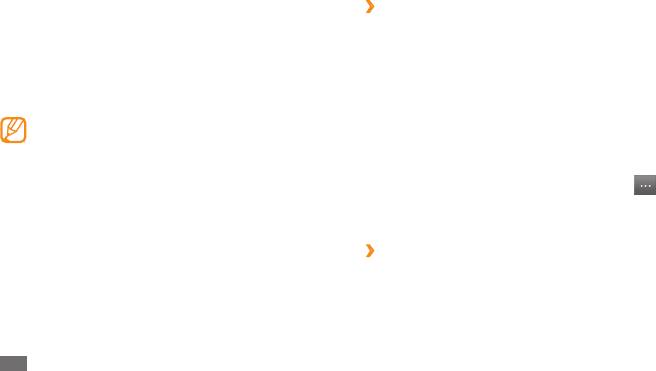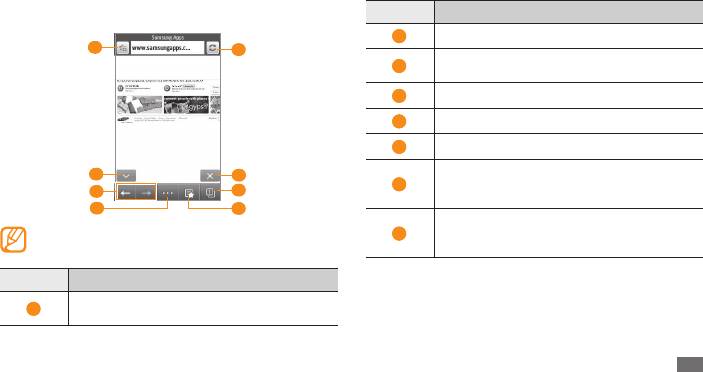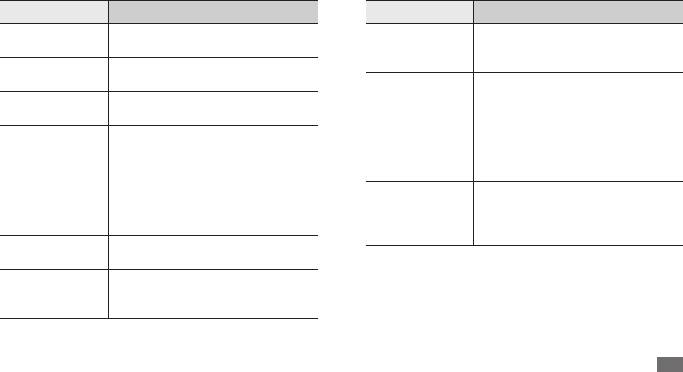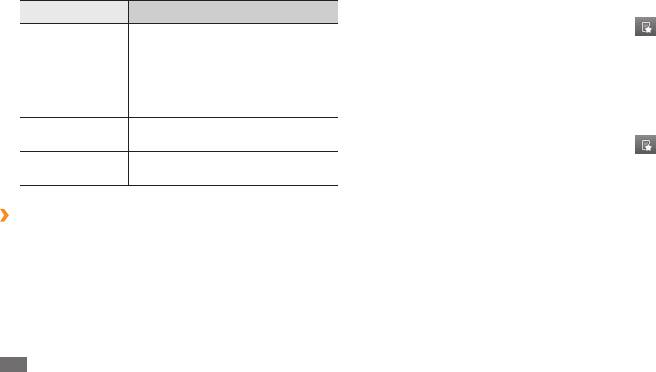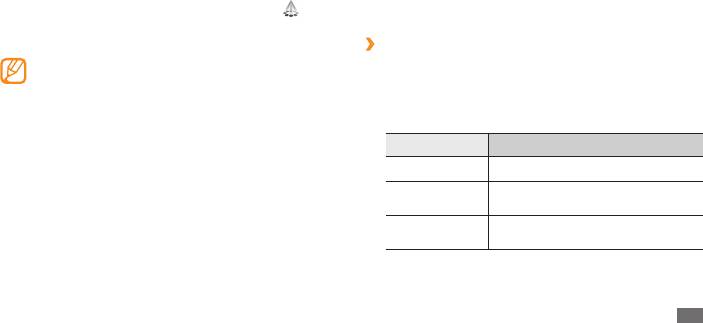Your-mobila.ru
Настрой свой телефон правильно! Интернет, hard reset, графическая блокировка.
Как настроить интернет на wave 525?
Здравствуйте. Здесь я решил написать как можно настроить интернет на мобильном телефоне samsung wave 525. Этот телефон работает под операционной системой Bada.
Поэтому способ настройки который я сейчас опишу, будет подходить и для других bada-устройств.
Bada это ОС, которая была создана компанией самсунг, для своих телефонов.
Она как бы была прикрытием на случай того если андроид потерпит крах. Но, android стремительно набирает обороты, на данный момент это самая востребованная мобильная ОС.
Именно из-за этого проект по развитию bada был заморожен. Но самсунг успел выпустить на рынок несколько телефонов на этой ос, поэтому думаю, эти настройки будут актуальны для многих.
Итак, как настроить интернет на телефонах под ОС bada, и в частности на самсунг wave 525.
Для начала нужно создать подключения. Для этого заходим в меню> настройки> подключение> сеть> подключение. Появится окно, в котором просто нажимаем «Да».
Теперь нажимаем на кнопочку — Создать.
Точка доступа (вводим точку доступа вашего оператора здесь я написал т/д для укр. ).
Адрес прокси (удаляем все цифры, должно бить пусто)
Больше ничего не меняем нажимаем — Сохранить.
Теперь в списке подключений появилась наше подключения.
Но это пока не все. Теперь нужно сделать эго активным.
Если вы собираетесь заходить в интернет через стандартный браузер, то нужно сделать следующие.
Меню> настройки> приложения> интернет> профили интернет и выбрать созданный нами профиль.
Если же вы планируете заходить в интернет через дополнительный браузер, например опера, то вам необходимо зайти в закладку игры> нажать на три точки внизу экрана, клацнуть по надписи — подключения и снова выбрать нужное нам подключения.
Вот в принципе и все. Напоминаю, что данный способ настройки подходит и для других бада-устройств.
ПОХОЖИЕ ТЕМЫ:
Запись опубликована автором admin-main в рубрике интернет на Samsung. Добавьте в закладки постоянную ссылку.
2 thoughts on “ Как настроить интернет на wave 525? ”
Редко пишу комментарии. А тут решил написать. Следую вашим инструкциям пытался установить инет. Ничего не вышло. Думал уж ругаться и в кои то веки написать комментарий. Но попробовал еще раз и понял, что это у меня руки не из того места растут (не удалил цифры в адресе прокси). Поэтому пишу, чтобы извиниться за свои плохие мысли и ИСКРЕННЕ поблагодарить ваш сайт. Спасибо!
Здравствуйте, поскольку я не очень хорошо разбираюсь в этом телефоне. Да и сказать честно я вообще в них не разбираюсь. Не смогли бы вы мне помочь с одной малой проблемой. Всё по вашим указаниям я конечно же сделала, но вот я звонила оператору. Он говорит у меня всё есть. А в интернет не могу выйти хоть убей. Он мне сказал, что это может быть из-за того, что я не дала соглашение на передачу мобильных данных. Право я сама не знаю где они находятся, т.к. инструкция за 4 года была утеряна. Не смогли бы вы мне помочь. Заранее спасибо.
Samsung GT-S5250 White: Интернет
Чтобы подключиться к сети и получит ь доступ к Интернету , необходимо настроить профиль подключения. К предустановленным оператором мобильной связи Интерне т профилям подключения можно добавить свой. В данном разделе описаны функции доступа в Интернет и 1 В режиме меню выберите пункт Настройки → процедура сохранения закладок для избранных веб-страниц. Подключение → Сеть → Подключения → Да . За доступ в Интернет и загрузку данных может • 2 Выберите пункт Создат ь . взиматься дополнительная плата. Д ополнительные сведения можно получить у операт ора мобильной 3 Настройте параметры сет и связи. ► «Настройка профиля MMS» (с. 39 ). • В зависимости от оператора мобильной связи 4 В режиме меню выберите пункт Интернет → → меню веб-обозревателя может быт ь обозначено Интернет -настройки → Профили Интерне т . по-другому . 5 Выберите профиль подключения → пункт Применить . • Доступные значки могу т различаться в зависимости от региона или операт ора мобильной связи. › Просмотр веб-страниц 1 В режиме меню выберите пункт Интернет , чт обы открыть домашнюю страницу оператора мобильной связи. Чтобы перейти на определенную веб-страницу , выберите поле ввода URL -адреса, введите его и выберит е пункт Перейти . 72 Интернет
2 Для просмотра веб-страниц используются следующие Номер Назначение клавиши. 2 Изменение режима просмотра. 1 5 Перемещение вперед или назад по 3 страницам, сохраненным в журнале. 4 Доступ к параметрам веб-браузера. 5 Обновление текущей веб-страницы. 1 6 Завершение сеанса подключения. Вызов веб-страницы в новом окне или 2 6 7 переключение меж ду открытыми 3 7 окнами. 4 8 Доступ к списку сохраненных зак ладок, часто Изображение может от личаться в зависимости от 8 посещаемым страницам и RSS-каналам, а страны или оператора мобильной связи. также к журналу обозревателя. 1. Значки появляются при касании экрана обозревателя. Номер Назначение 1 Создание закладки для текущей веб- 1 страницы. Интернет 73
При просмотре веб-страниц воспользуйтесь следующими Если адрес веб-страницы извес тен, можно вручную д обавить возможностями. ее в закладки. Д ля этог о выполните следующие действия. • Коснитесь экрана дв умя пальцами и разведите их в 1 В режиме меню выберите пункт Интернет → . стороны, чтобы увеличит ь масштаб (сведите пальцы 2 Выберите пункт Добавить . вместе, чтобы уменьшит ь его). 3 Введите заг оловок страницы и URL-адрес. • Чтобы увеличит ь или уменьшить масштаб, дважды коснитесь экрана. 4 Выберите пункт Со хранить . • Чтобы перевести слово, коснитесь и выберит е его, зат ем выберите пункт Перевести . › Настройка параметров обозревателя 1 В режиме меню выберите пункт Интернет → → › Создание закладок для избранных веб- Интернет -настройки . страниц 2 Измените следующие параметры веб-обозревателя. Часто посещаемые страницы можно поместить в закладки для быстрого доступа к ним. При перемещении в Интернете Параметр Назначение коснитесь зна чка для добавления текущей страницы в Домашняя Ввод URL -адреса домашней веб- список закладок. страница страницы. Режим Выбор между обычным и просмотра полноэкранным режимом. 74 Интернет
Параметр Назначение Параметр Назначение Автосо хранение Автома тическое сохранение Отображение информации об Сведения о пароля пароля для входа в систему . авторских правах и версии веб- браузере обозревателя. Профили Выбор профиля подключения для Интернет доступа в Интернет . Показывает , нужно ли автома тически сохранять имя Настройки Настройка сохранения файлов Авто удаление пользователя и пароль, и нужно ли Сookie cookie. данных удалять данные, со храненные во Настройка на автоматическ ое браузера время работы с браузером (такие обновление RSS-каналов с как журнал, кэш, фай лы cookie, заданной периодичностью имена пользователя и пароли). Обновление RSS Включение этой функции Очистка кэш-пам яти. Кэш — это увеличивает объем загружаемых временная память, в которой данных и может повлечь Очистить кэш хранятся последние открытые дополнительные расходы. веб-страницы. Се рт ифи кат ы Просмотр сведений о сервера сертификатах. Настройка параметров звука Параметры и изображения для веб- обозревателя. Интернет 75
Добавление адреса RSS-к анала Параметр Назначение 1 В режиме меню выберите пункт Интернет → → У даление файлов cook ie, RSS-новости . хранящихся в памяти телефона. Файлы cookie — это небольшие 2 Выберите пункт Добавить . У далить Cookies файлы с данными пользователя, 3 Введите название и адрес RSS-канала и выберите пункт отправляемые на веб-сервер при Со хранить . обращении к веб-страницам. У далить погин/ У даление всех сохраненных Обновление и чтение RSS-новостей пароль паролей. 1 В режиме меню выберите пункт Интернет → → У далить базы У даление всех сохраненных веб- RSS-новости . данных баз данных. 2 Выберите пункт Обновить → укажите каналы → Обновить → Да . › Чтение RSS-новостей 3 Выберите обновленный RSS-канал. В этом разделе описано, как работа ть со средством чтения RSS-новостей, которое позволяет получат ь последние Samsung Apps новости и сведения с часто посещаемых страниц в сети Интернет . В магазине Samsung Apps можно найти и заг рузить множество полезных приложений для телефона. Он предоставляет доступ к таким приложениям, как игры, новости, справочные материалы, социальные сет и, виджеты, приложения для заботы о здоровье, а также многим другим. 76 Интернет
Благодаря маг азину Samsung Apps телефон можно Синхронизация оптимизировать для любых задач. У знайте больше о В этом разделе описано, как выполняется синхронизация возможностях своего т елефона! контактов, событ ий календаря, задач и заметок с заданным 1 В режиме меню выберите пункт Samsung Apps . веб-сервером. 2 Выполните поиск нужных приложений и виджет ов и загрузите их на т елефон. › Настройка профиля синхрониз ации Чтобы воспользоваться маг азином Samsung Apps, • 1 В режиме меню выберите пункт Настройки → необходимо по дключение к Интернету посредством Подключение → Синхронизация . сотовой связи или сет и W i-Fi. 2 Выберите пункт Создат ь и настройте следующие • За доступ в Интернет и загрузку приложений может параметры профиля. взиматься дополнительная плата. • Если на панели виджетов нет свободного места, Параметр Назначение виджет автома тически не добавляется. Необх одимо Имя профиля Ввод имени профиля. удалить несколько виджет ов с панели и добавить новые виджеты вручную. Выбор типов данных для Категория • Дополнительные сведения см. на веб-сайте синхронизации. www.samsungapps.com или в б ук лете маг азина Настройка синхронизации Ти п Samsung Apps. устройства с сервером. • Доступнос ть данной услуги зависит от региона и оператора мобильной связи. Интернет 77
Параметр Назначение Веб-сайты сообществ Сервер Ввод веб-адреса сервера для С помощью этог о устройства вы можете пользоват ься синхронизации синхронизации. сайтами F acebook и T witter . Выбор профиля подключения для 1 В режиме меню выберите пункт F acebook или T witter . Профили сети синхронизации. 2 Введите имя пользоват еля и пароль для входа в систему . 3 По окончании выберит е пункт Со хранить . 3 Обменивайтесь фот ографиями, видеозаписями и сообщениями с родными и близкими. › Начало синхронизации 1 В режиме меню выберите пункт Настройки → Y ou T ube Подключение → Синхронизация . Y ouT ube — это бесплатная служба потокового видео. В э том 2 Выберите профиль синхронизации. разделе содержат ся сведения о том, как просматривать видео на Y ouT ube. 3 Чтобы на чать синхронизацию с заданным веб-сервером, выберите пункт Старт . Наличие данной функции зависит от рег иона или оператора мобильной связи. 1 В режиме меню выберите пункт Y ouT ube . 2 Выберите видео из списка доступных. 3 Для управления воспроизведением используйте значки на экране. ► с. 57 78 Интернет
Возможности передачи данных.
течение двух минут после этого выбрать пункт Запуск.
Телефон оснащен приемником глобальной системы
позиционирования (Global Positioning System — GPS). В этом
разделе содержатся сведения об активации функции GPS и о
Некоторые функции могут отсутствовать на вашей
Чтобы получать более качественный сигнал GPS, не
используйте устройство в следующих ситуациях.
между зданиями, в туннелях и подземных переходах или
внутри зданий
при плохой погоде
в областях высокого напряжения или электромагнитного
Ввод адреса и номера порта прокси-
По окончании выберите пункт
Чтобы удалить все настройки профиля подключения,
выберите пункт Забыть.
Подключение к сети WLAN с помощью
точки доступа WPS (Wi-Fi Protected Setup
— защищенный доступ к Wi-Fi)
В режиме меню выберите пункт
В зависимости от типа точки доступа выберите пункт
PBC или PIN-код WPS.
Возможности передачи данных.
Возможности передачи данных
Коснитесь точки рядом с пунктом
GPS.
Ознакомьтесь с отказом от ответственности и выберите
Использование сотовых сетей для
службы определения местоположения
В этом разделе содержатся сведения о получении
информации о местоположении по сотовым сетям. Это
позволит устройству показывать нужную информацию при
отсутствии сигнала GPS или слабом сигнале.
Для подключения к сотовой сети может потребоваться
В режиме меню выберите пункт
Коснитесь точки рядом с пунктом
положения по сети.
Выберите пункт
Да для подтверждения.
Активация функции GPS
В режиме меню выберите пункт
Коснитесь точки рядом с пунктом
определения местоположения.
Выберите пункт
ОК для подтверждения.
При использовании функций GPS не прикасайтесь к
области внешней антенны рукой и не закрывайте ее
Расширение функциональности GPS
В данном разделе описано, как можно расширять
функциональность GPS с помощью файлов данных GPS.
Загружая такие файлы, можно повысить скорость и точность
определения своего местоположения.
За загрузку данных может взиматься дополнительная
В режиме меню выберите пункт